Hinnete aruanded
Jooksvate hinnete aruannete kaudu saate jälgida veerandi jooksul tehtud töid ning õpilaste tulemusi. Siit saab ülevaate õpilastest, kellel on tekkinud õpiraskused või koguvad nad õpetajatelt märkusi. Õpilaste jooksvaid hindeid ja tähelepanu vajavad õpilased leiate Kooli lehelt -> Aruanded.
Hinneteleht
Hinneteleht on igapäevase õppetöö tulemuste jälgimise kõige olulisem töövahend. Hinnetelehe leiate avades Kooli lehelt -> Aruanded -> Hinded -> Hinneteleht.
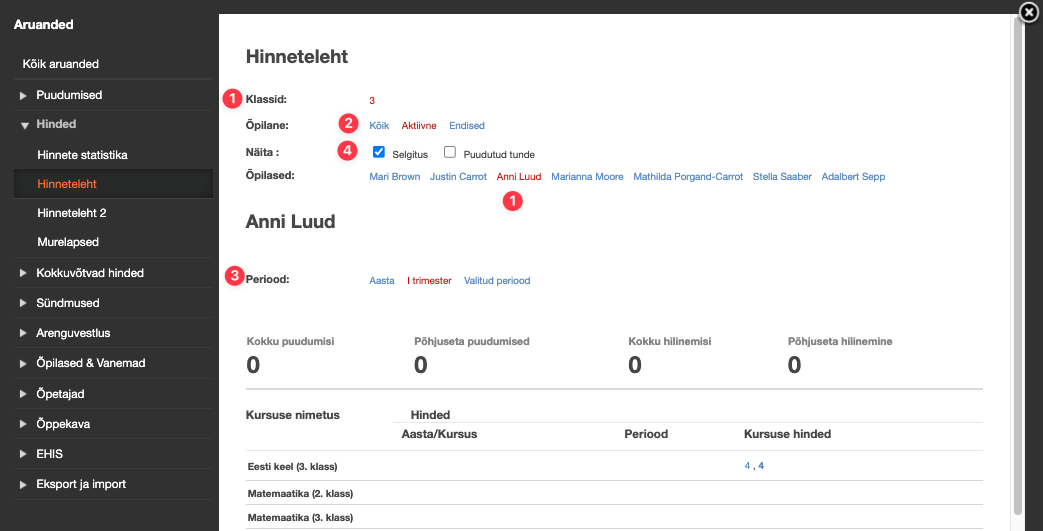
2. Õppeaine filter: Kõik, Aktiivne, Endised lubab näha ka nende õpilaste andmeid, kes klassi enam ei kuulu, aga kes sel õppeaastal seal on olnud. On oluline koolist lahkunud õpilaste aruannete saamiseks.
3. Filter Periood: lubab vaadata hindeid, kas kogu õppeaasta jaoks korraga (Aasta) või Valitud perioodide kaupa. Hinnetelehe perioodid leitakse kooli määratud kuupäevade järgi.
4. Filtriga Selgitus on võimalik juhtida hinnete ja puudumiste selgituste kuvamist. Samal real on Puudutud tunde kuvamise sisse / välja lülitamise valik.
Iga päeviku jaoks on rida hinnetega, eraldi on välja toodud kokkuvõtvad hinded (aasta või kursuse hinded, veerandihinded). Lisaks on näha selle perioodi märkamised õpilasele.
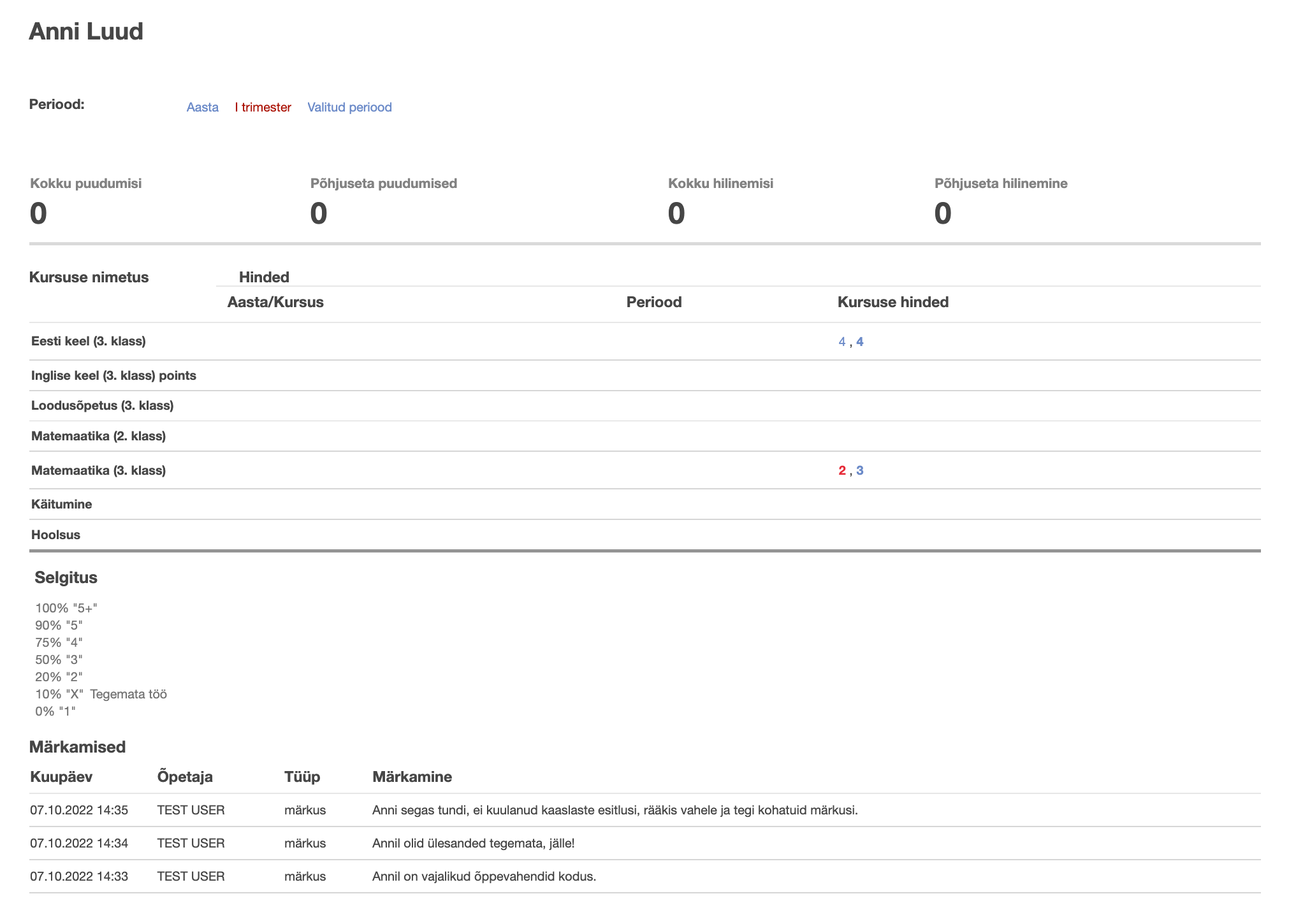
Hinnetelehti saab välja trükkida veebilehitseja Print käsuga nagu allpool selgitatud.
DeleteMurelapsed
Murelaste aruanne on klassijuhataja jaoks oluline töövahend. Aruandesse kogutakse klassi päevikutest need lapsed, kellel on selles päevikus saadud hinnetest vähemalt 33% puudulikud või kes on puudunud (põhjusega või põhjuseta) vähemalt 50% tundidest. Murelapsed leiate avades Kooli lehelt -> Aruanded -> Hinded -> Murelapsed.
Koolijuht saab valida klassi ja vaadata murelapsi klasside kaupa. Klassijuhatajal on ainult oma klassi õpilaste valik. Pane tähele - klassi nimekirja ilmuvad ainult need õpilased, kellel kasvõi 1 päevikus on muret tekitav seis.
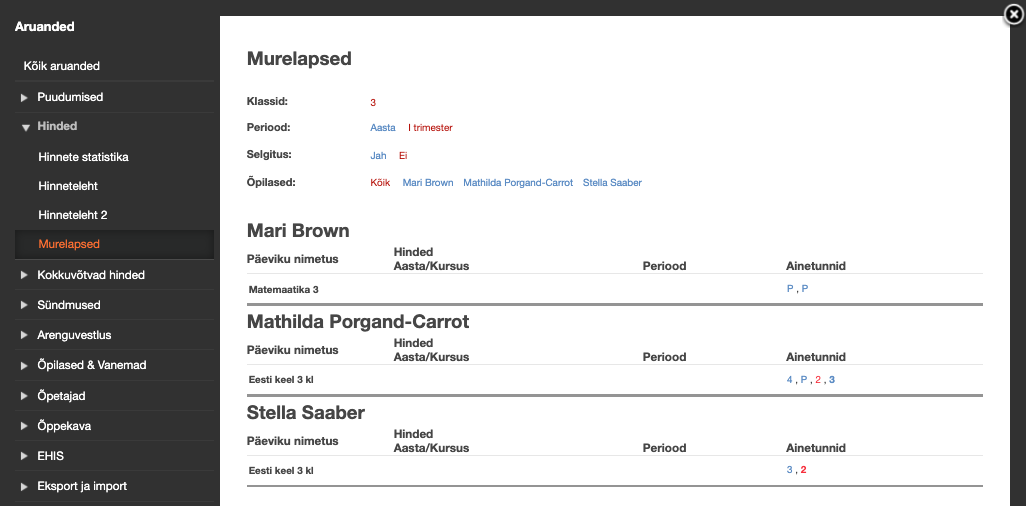
Lisaks on Perioodide filter: Aasta ja Trimestrid - seega saab ka aasta kokkuvõttes muret tekitavas seisus olevaid õpilasi.
Kui aruande all on legend Selgitus: loetelu koolis kasutatavatest hinnete ja puudumiste märkidest, saate legendi soovi korral välja lülitada. Selleks klõpsake filtris Selgitus: lingil Ei.
Kogu klassi murelapsed kuvatakse samale ekraanile, neid saate ka eraldi avada (õpilaste nimed Õpilased filtri all) ja trükkida (veebilehitseja Print käsuga).
DeleteMärkused
Märkuste aruanne koostatakse alati vaikimisi jooksva veerandi kohta. Perioode saab vahetada vastavast filtrist aruande esimesest valikust. Märkused leiate avades Kooli lehelt -> Aruanded -> Sündmused -> Märkamised.
Koolijuhi jaoks algab märkuste aruanne 2 tabeliga:
- Märkamiste edetabel - 20 kõige rohkem märkusi saanud õpilase nimed ja nende märkuste arv.
- Märkamised klasside kaupa - klassside tabel koos iga klassi märkuste arvuga.
Need kaks tabelit lubavad kiirelt otsustada, millise klassi märkustele peaks pilgu heitma.
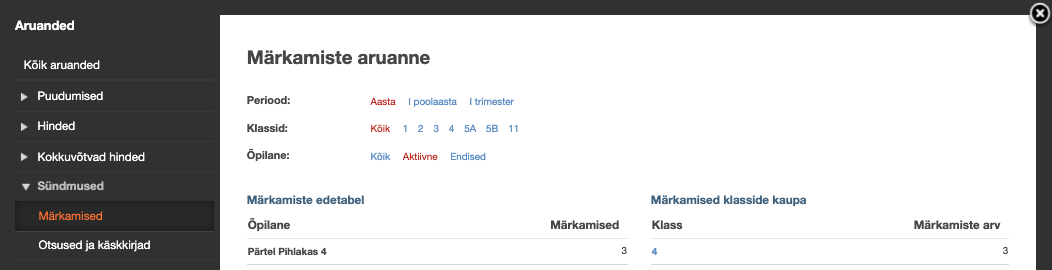
Klõpsates Märkamised klasside kaupa tabelis -> Klassi numbril, avatavas tabelis on märkusi saanud õpilaste nimed ja nende kolm viimast märkust. Kui õpilasel on üle 3 märkuse, tuleb need avada sealsamas oleva lingiga.
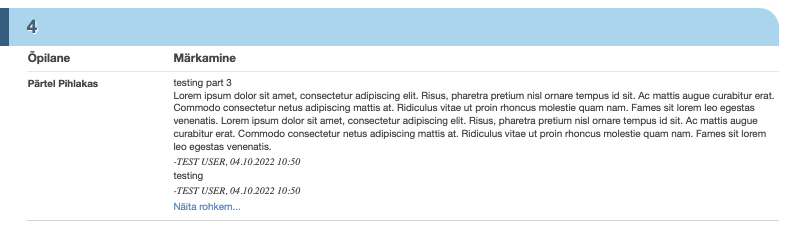
Märkuste aruande saab trükkida veebilehitseja Print käsuga nagu allpool selgitatud.
DeleteJooksvate hinnete statistika
Tegu on hinnete statistilise kokkuvõttega. Hinnete statistika leiate avades Kooli lehelt -> Aruanded -> Hinnete statistika.
Avaneb praeguse õppeaasta õppekavade järgi kokkuvõte hinnete keskmise, ning erinevate saadud hinnete arvukusega (sagedusega). Järgnevalt soovitused kuidas filtritega valikuid tehes soovitud tulemus saavutada jooksvate hinnete jaoks.
Valikud Õppekava ja Klassid lülitavad üksteist välja (s.o. need mõlemad korraga ei saa olla valitud). Et saada jooksvate hinnete kokkuvõtteid, valige hindeliigiks Muud.
Klasside keskmised jooksvad hinded
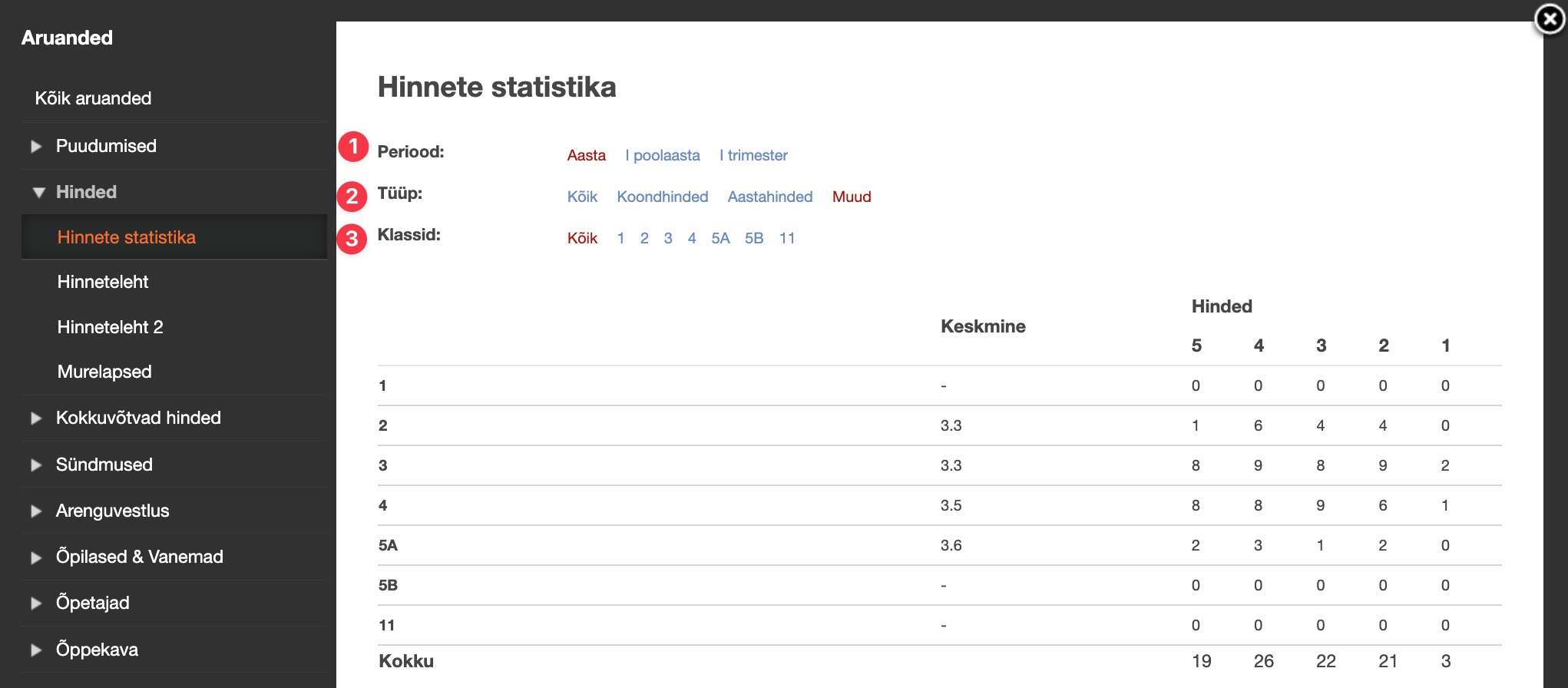
Valikutega:
- Tüüp: Muud
- Periood: vastavalt vajadusele: Aasta / kooli defineeritud perioodid
- Klassid: Kõik
Saate jooksvate hinnete esinemise sageduse ja keskmise hinde kogu kooli klasside kaupa.
Klassi õpilaste keskmised jooksvad hinded
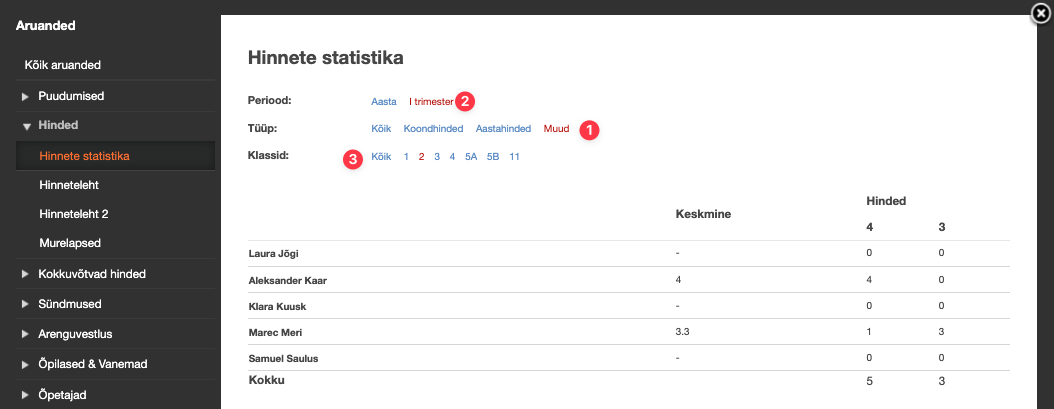
Valikud:
- Tüüp: Muud
- Periood: vastavalt vajadusele: Aasta; kooli defineeritud perioodid
- Klassid: valida konkreetne klass
Saate jooksvate hinnete esinemise sageduse ja keskmise hinde klassi õpilaste kaupa.
DeleteAruannete printimine
Aruannete printimisel pöörake eriti tähelepanu aruande lehe paigutuse (trüki orientatsioon) ja trükitava lehe lisatavale päised / jalused.
Mõned soovitused:
-
Püst- või rõhtpaigutus (Portrait või Landscape) aitab aruannet paremini lehele paigutada (laia ja lühikese aruande jaoks rõhtpaigutus):
- Mozilla Firefox - brauseri menüüst Print, valik samal lehel
- Microsoft Edge - brauseri menüüst Print, valik samal lehel
- Safari - brauseri File menüüst Print, valik samal lehel
- Chrome - brauseri menüüst Print, valik samal lehel
-
Päised ja jalused (Headers ja Footers) eemaldamine, et saavutada puhtam trükipilt:
- Mozilla Firefox - brauseri menüüst Print, valida More Settings, lisamenüüs valik
- Microsoft Edge - brauseri menüüst Print, valida More Settings, lisamenüüs valik
- Safari - brauseri File menüüst Print, valida More Settings, lisamenüüs valik
- Chrome - brauseri menüüst Print, valida More Settings, lisamenüüs valik
Kokkuvõte
Hinnete aruanded annavad klassijuhatajale ja koolijuhile ülevaate igapäevasest tegevusest klassis ja koolis tervikuna. Koos puudumiste aruannetega lubavad need aidata neid õpilasi, kellel on probleemid tekkimas.